CAD视口对象怎么锁定?
溜溜自学 室内设计 2022-03-02 浏览:1204
大家好,我是小溜。CAD是国际上非常流行的图纸设计软件,软件附带了许多了不起的功能,可以更加方便我们进行绘图。在制作图纸的时候,我们需要在视口中进行图形的调整,那么CAD视口对象怎么锁定?许多新手可能对此毫无头绪,为了帮助大家更快上手,下面的教程分享给大家。
想要更深入的了解“CAD”可以点击免费试听溜溜自学网课程>>
工具/软件
电脑型号:联想(Lenovo)天逸510S; 系统版本:Windows7; 软件版本:CAD2014
方法/步骤
第1步
首先运行AutoCAD软件,在【布局1】中绘制好视口。
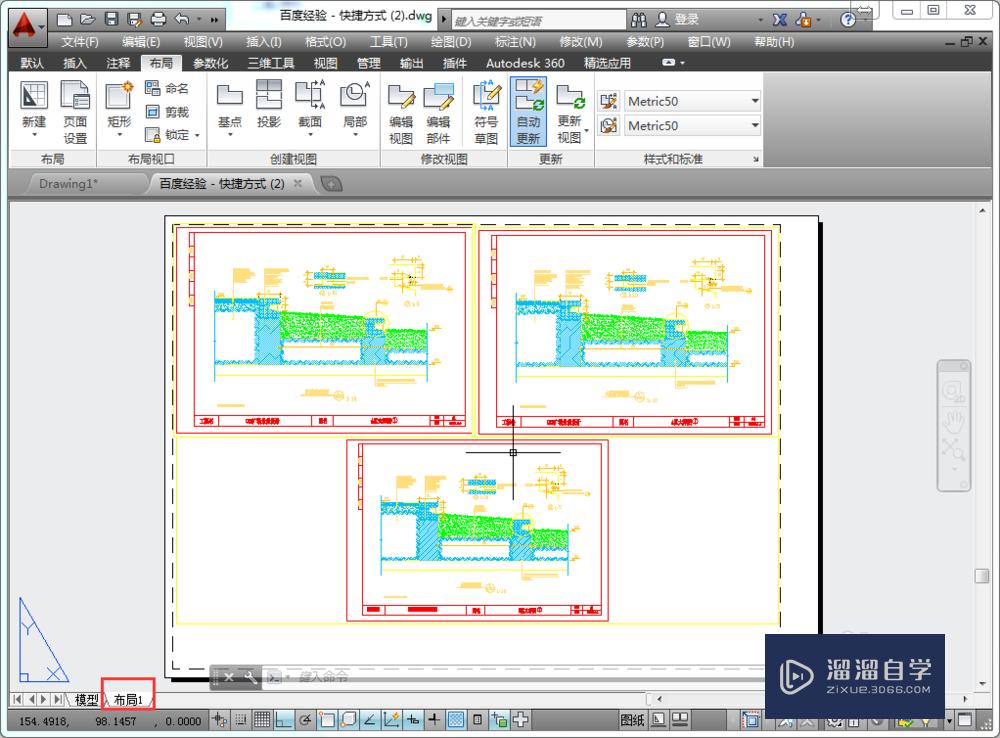
第2步
在状态栏中单击【图纸】按钮。
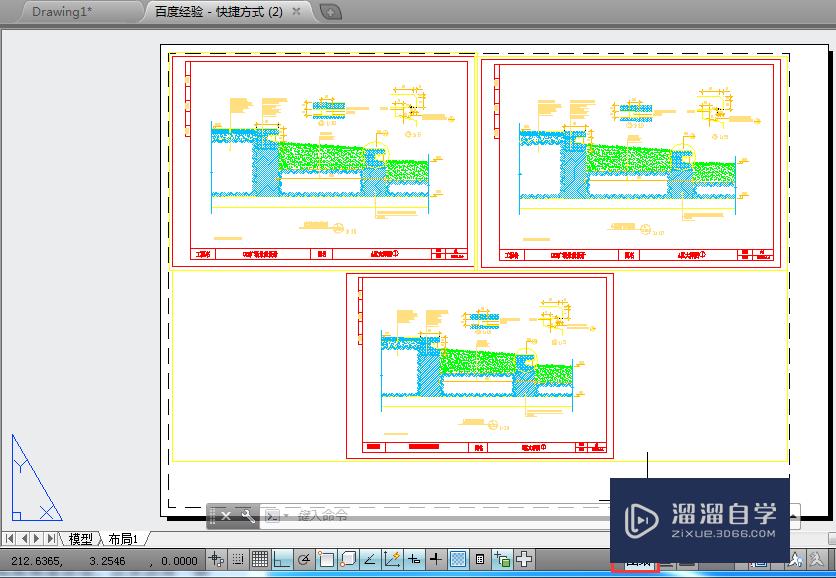
第3步
启动图纸模式,【图纸】按钮会变成【模型】按钮。
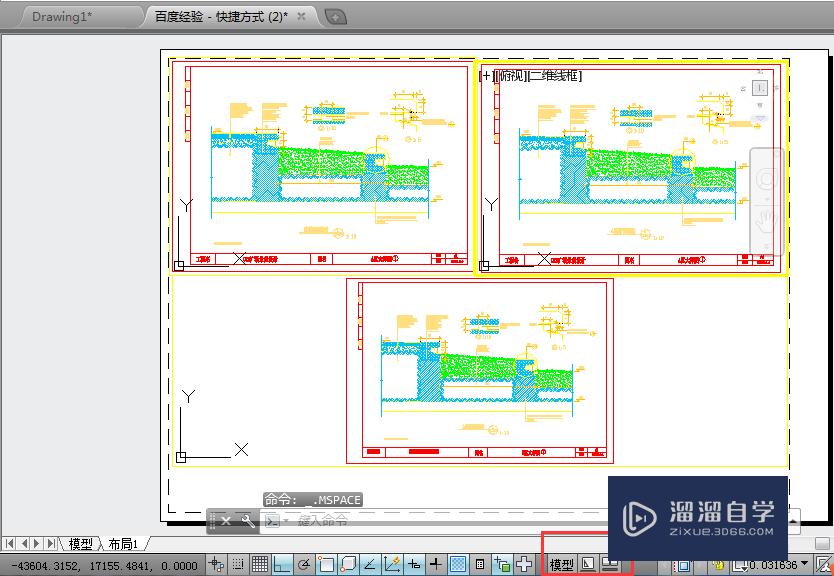
第4步
此时在布局中被选中的视口边框会【黄色】加粗显示。
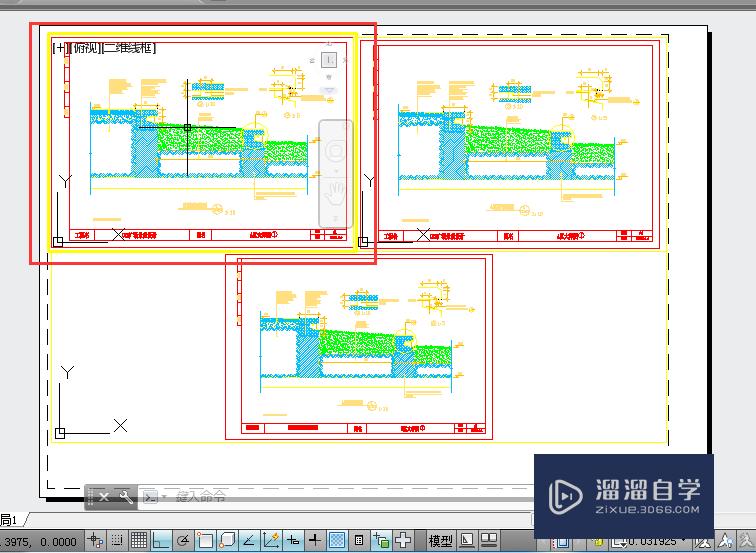
第5步
依次选择【布局】》【布局视口】》【锁定】选项。
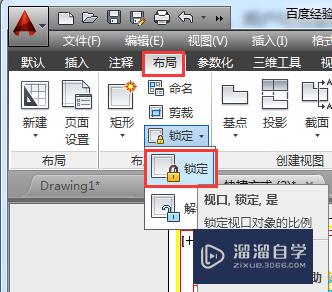
第6步
选择要锁定的视口边框,被选中的边框呈虚线,按回车即可锁定该视口。
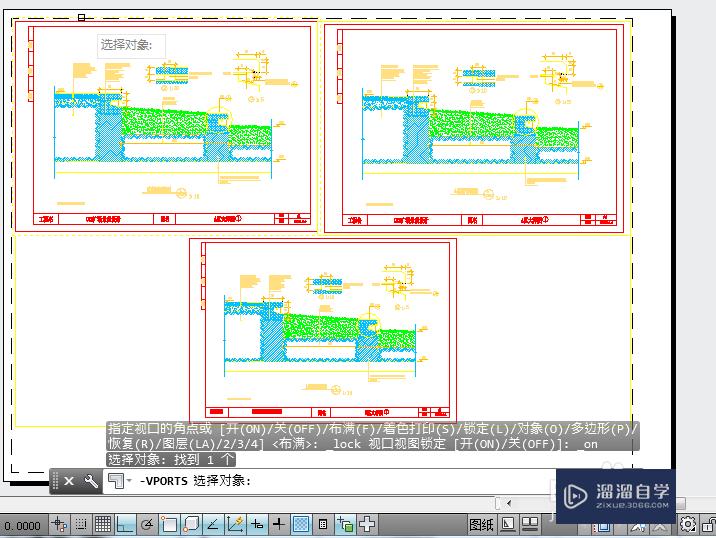
温馨提示
以上就是关于“CAD视口对象怎么锁定?”全部内容了,小编已经全部分享给大家了,还不会的小伙伴们可要用心学习哦!虽然刚开始接触CAD软件的时候会遇到很多不懂以及棘手的问题,但只要沉下心来先把基础打好,后续的学习过程就会顺利很多了。想要熟练的掌握现在赶紧打开自己的电脑进行实操吧!最后,希望以上的操作步骤对大家有所帮助。
相关文章
距结束 06 天 03 : 17 : 22
距结束 01 天 15 : 17 : 22
首页








